群晖 DS218+ 做 maven 私服 (nexus3)
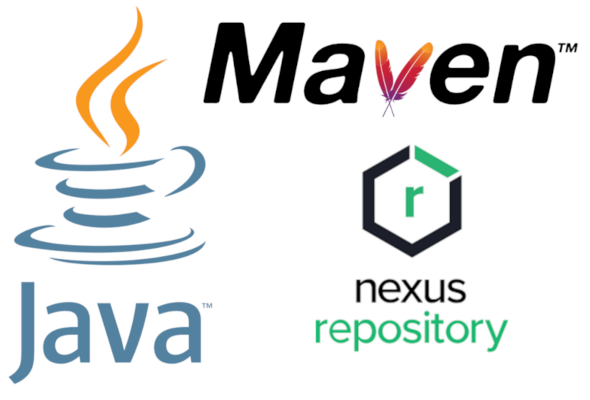
欢迎访问我的 GitHub
这里分类和汇总了欣宸的全部原创(含配套源码):https://github.com/zq2599/blog_demos
背景
本人是个 Java 工程师,在家里撸代码时台式机、笔记本、虚拟机都可能用来编译构建 maven 项目,此时如果家里有个 maven 私服,对构建速度的提升效果是明显的;
纠结
准备一台电脑部署好私服后,是 24 小时开机么?似乎有些浪费,那么用的时候开启,用完关机?略为麻烦(您想骂我懒么?您骂得对...)
群晖 DS218+
家里有一台群晖 DS218+,很久以来始终 24 小时开机为全家服务,如果能把私服装到这里,似乎前面的纠结就没有了;
下图是 DS218+刚买来的样子,两块 NAS 硬盘,一直稳定服务中:

下图是网购的内存条,现在一共 2+8=10G 内存,内存充足才是敢折腾 maven 私服的底气:

思路
其实操作很简单:群晖带有 docker 服务,用 docker 来部署 nexus 即可,所以,本文其实也就是群晖 docker 的基本操作记录,以下几处是要注意的地方:
容器端口
容器数据卷
文件权限
登录容器操作
环境信息
群晖系统:DSM 6.2.2-24922 Update 4
部署 nexus 之前群晖的资源情况:

打开 Docker,在 注册表 页面搜索 nexus ,找到 sonatype/nexus3 ,选择标签 3.19.1 ,如下图:
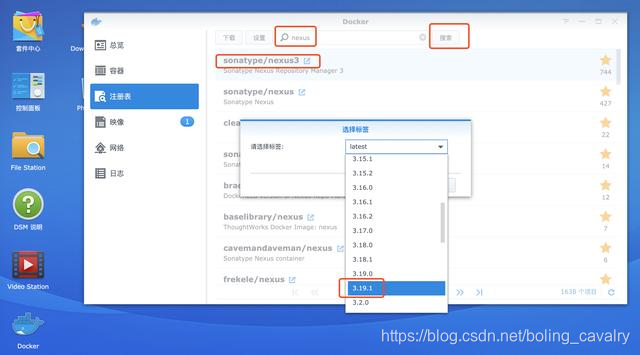
镜像下载完毕后,在映像页面选中该镜像,点击 启动 按钮:
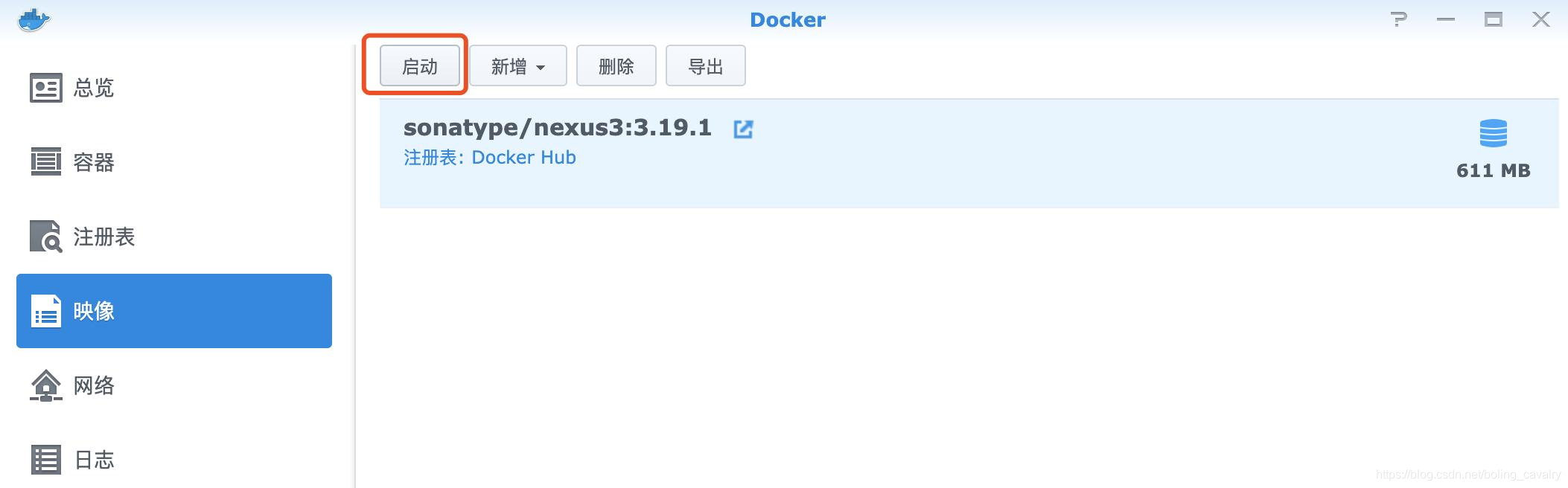
在启动页面点击 高级设置 :
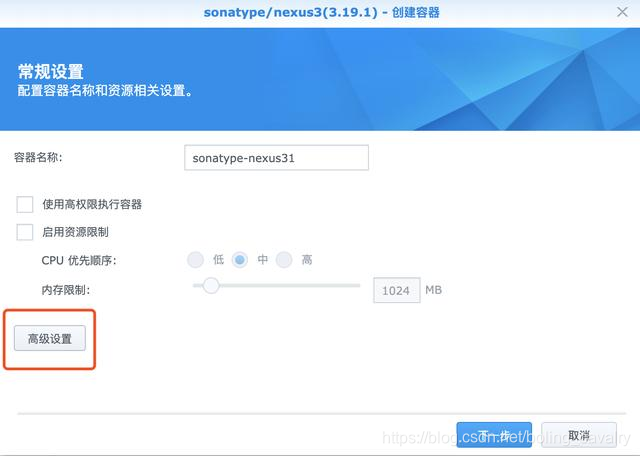
允许容器自动重启,创建桌面快捷方式:
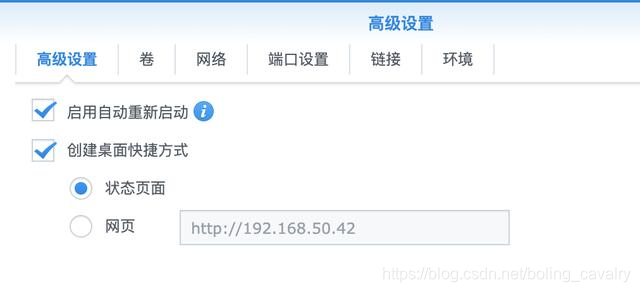
数据卷映射,按照下图操作,在宿主机新建一个文件夹,名为 nexus3 :
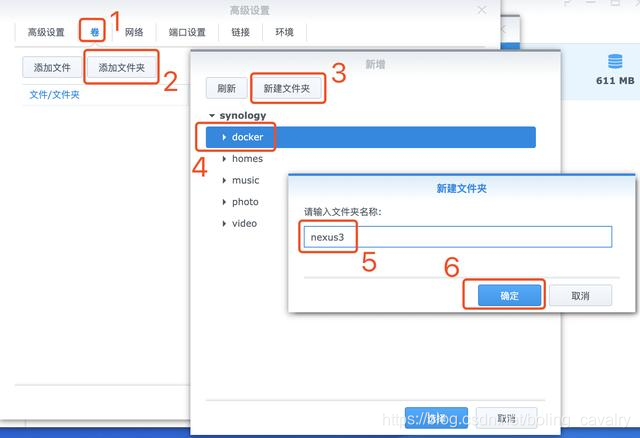
再将容器的 /nexus-data 目录映射到宿主机的 nexus3,这样容器的所有数据都能保存下来了:
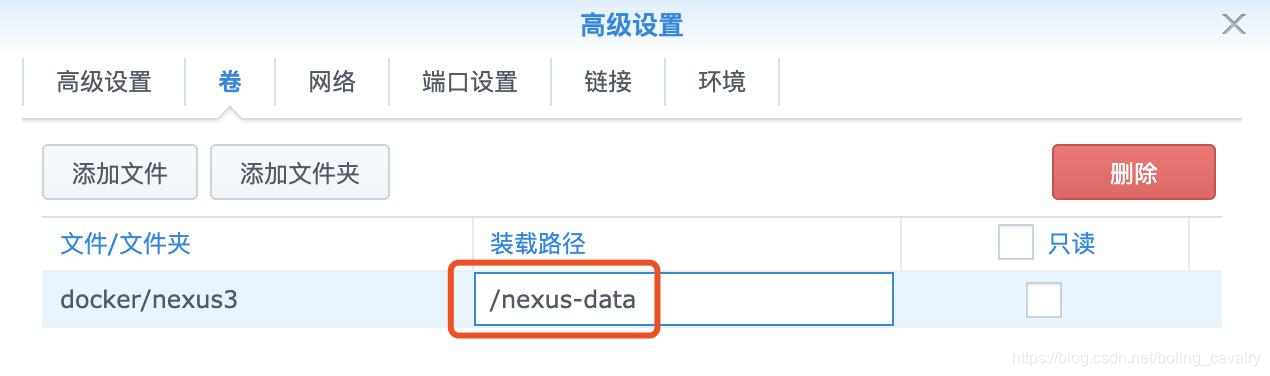
端口映射,如果宿主机的 8081 端口没有被占用,就直接映射到 8081 吧,否则换一个没占用的:
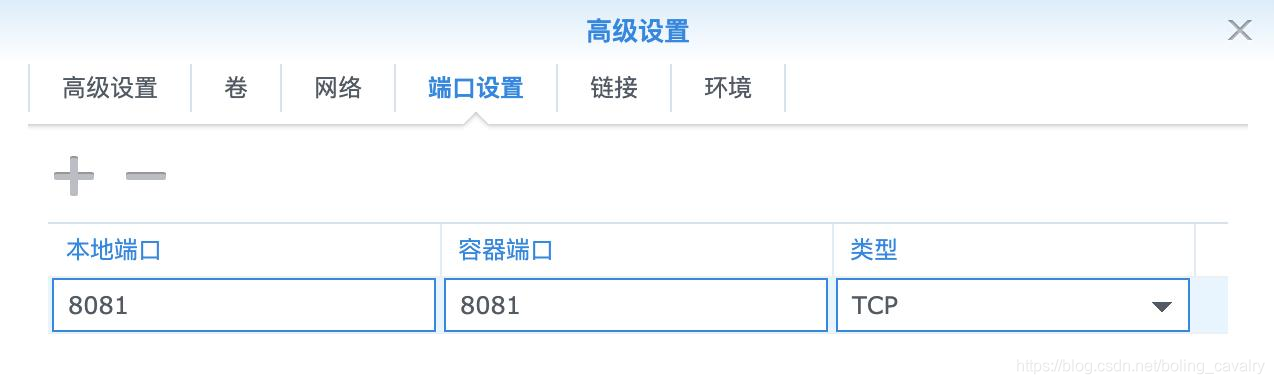
设置完成,勾选 向导完成后运行此容器 ,再点击 应用 即可创建 nexus3 容器:
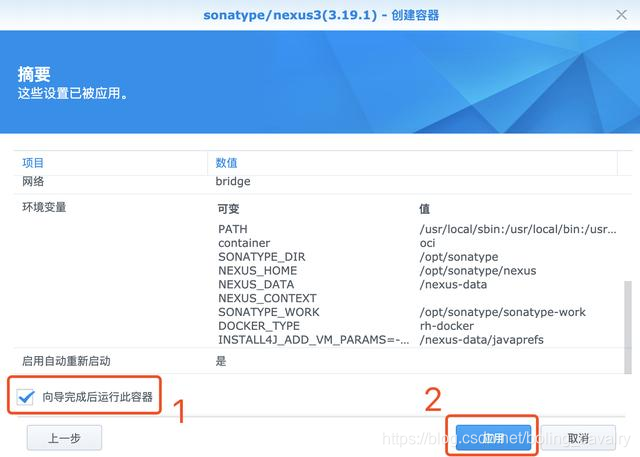
本以为这样就完成了,没想到弹出很多报错的消息:
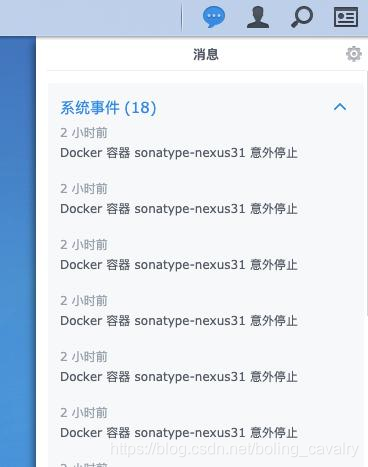
如下图,查看容器日志:
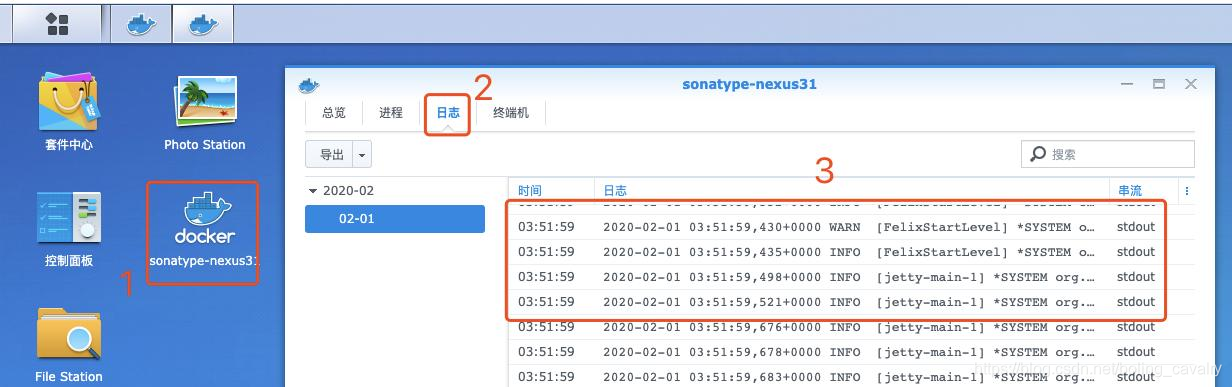
很快就查到了问题:宿主机映射给容器的目录,容器的进程因为权限问题写操作失败了:
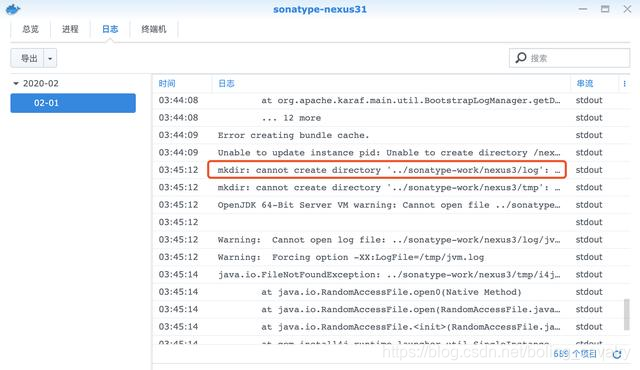
想想也是,为了安全起见,宿主机的 nexus3 目录,容器是不能随意操作的,这里我们就给把这个目录的写权限放开吧,如下图,用 File Station 来设置这个目录:
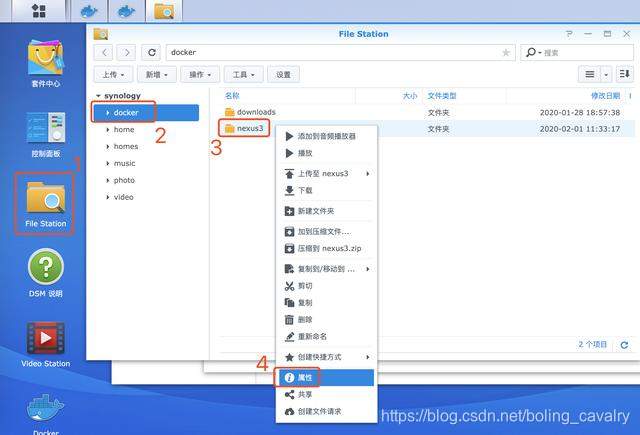
增加写入权限:
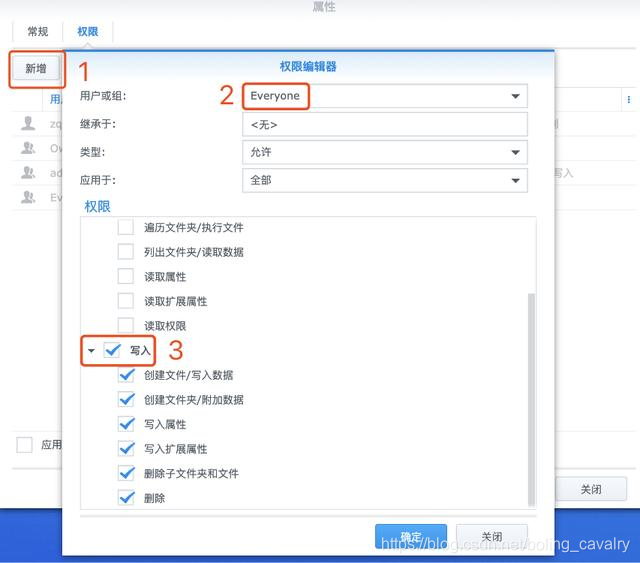
上述操作完毕后开始等待,因为容器每次意外退出后会自动重启,终于,看到了启动成功的日志:
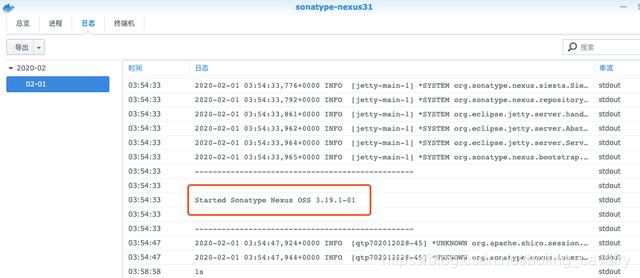
操作 nexus3
我这里群晖的内网 IP 是 192.168.50.42 ,因此浏览器访问地址:http://192.168.50.42:8081,熟悉的页面出来了:

接下来要面对的问题是如何取得登录密码,nexus 的默认密码保存在容器的 /nexus-data/admin.password 文件中,所以有以下两种方法取得,您任选一种吧;
容器的 /nexus-data 目录已经映射到宿主机的 docker/nexus3 目录,所以用 File Statiion 打开该目录,下载 admin.password 文件,再用文本编辑器打开即可:

另一种方法是进入容器查看该文件,操作如下,选中容器增加一个命令:
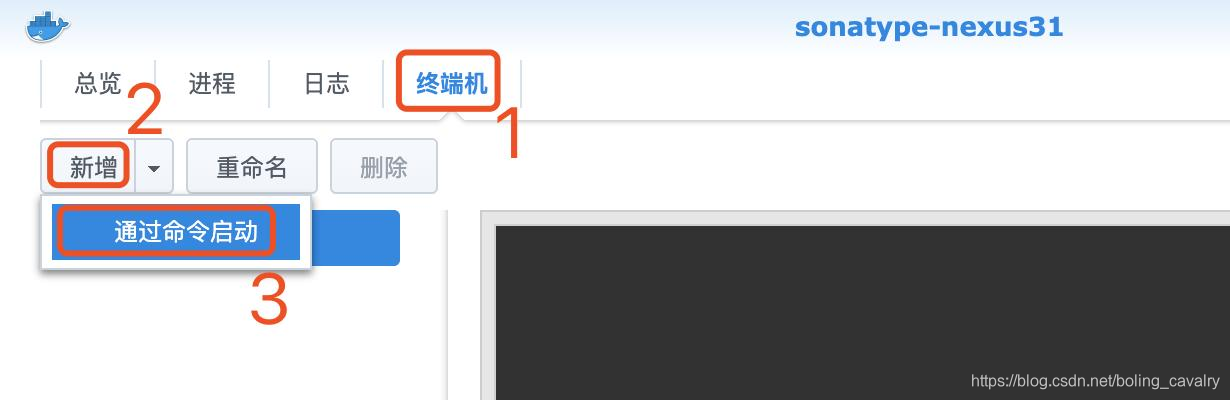
在弹出的输入框中输入 /bin/bash ,这样就在该容器的 namespace 下新建了 bash 进程,该进程可见同一个 namespace 下的所有文件,包括/nexus-data/admin.password,再用 cat 命令查看文件内容即可:
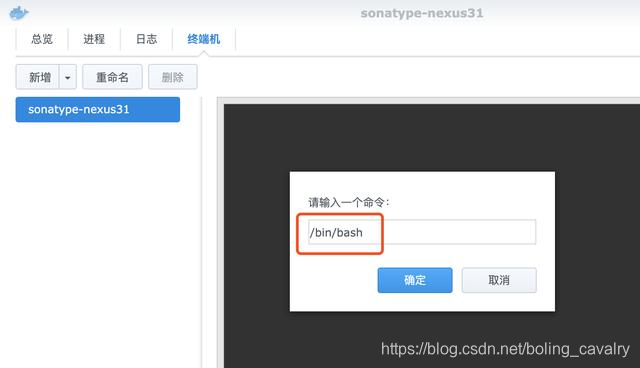
拿到密码后就能在页面上登录 nexus 了,账号是 admin :
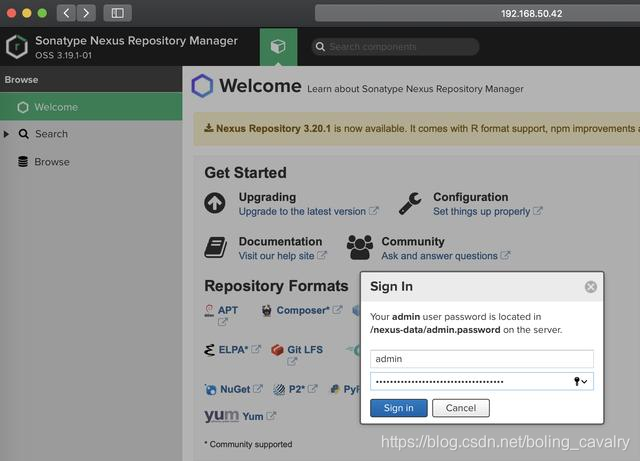
登录成功后,按照提示设置新密码:
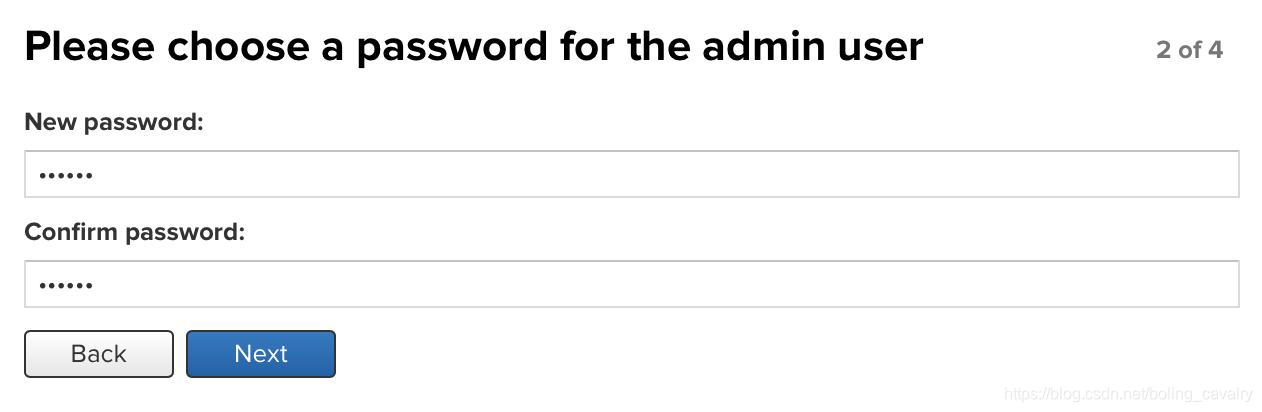
接下来就是 nexus 的常规操作了,这里不再多说,挑重点说吧,新建一个管理员权限的账号 bolingcavalry ,设置密码为 123456 :
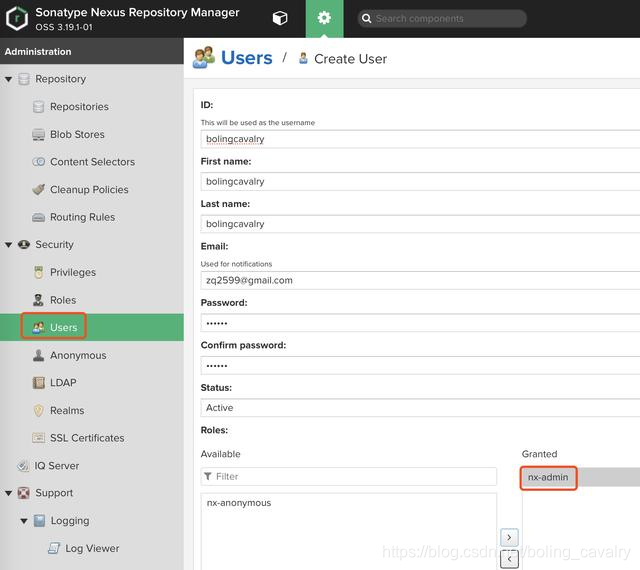
取得私服的中央仓库地址:
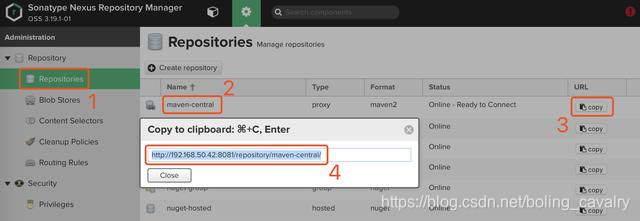
至此,部署成功,接下来验证一下这个私服好不好用。
准备两台电脑验证 Nexus 服务
下图是部署私服后的架构图:
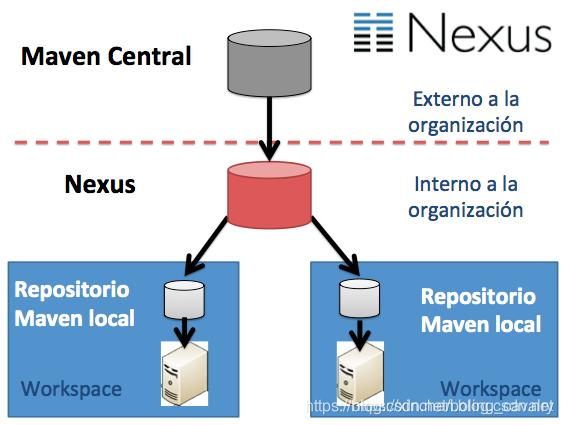
准备两台电脑,分别是 A 电脑和 B 电脑,用来验证刚刚部署的 Nexus3 可以缓存中央仓库的 jar 包(您也可以用虚拟机创建两台电脑);
A、B 两台电脑都已经装好了 JDK8 和 Maven3;
A、B 两台电脑上的 maven 目录下的 conf/settings.xml 文件都要做以下修改;
找到 servers 节点,增加以下内容:
找到 mirrors 节点,增加以下内容,其中 url 的内容就是前面得到的 maven-central 仓库地址:
在 A 电脑上编译构建项目(应该很慢)
在 A 电脑上编译开源项目 spring-cloud-alibaba,此时 Nexus 上没有缓存任何 jar 包,所以编译速度会很慢,因为所有依赖 jar 都要从中央仓库下载,我们来试试:
登录 A 电脑,下载 spring-cloud-alibaba 的 2.1.1.RELEASE 归档包:
解压下载的文件:
进入解压后的目录:
编译:
编译完成,如下图红框所示,本次编译耗时 7 分 32 秒 :
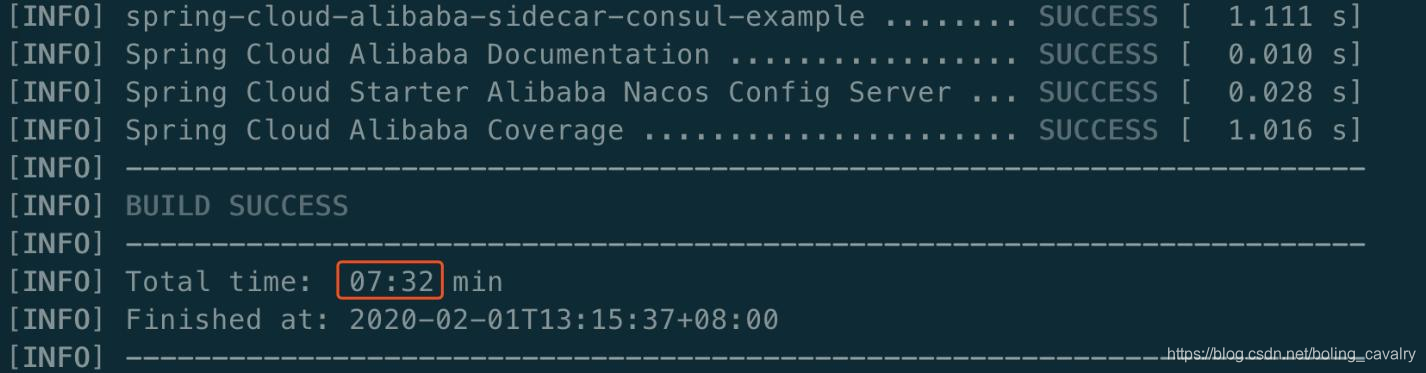
去 Nexus 网页上看看,如下图,此时已经缓存了不少 jar:
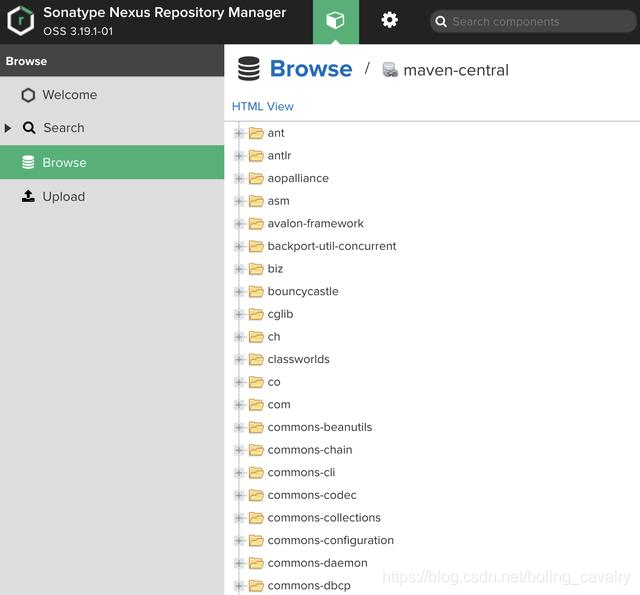
在 B 电脑上编译构建项目(应该很快)
在 B 电脑做同样的操作,此时 Nexus 上已缓存了编译所需的 jar 包,编译过程明显变快,最终操作结果如下图,仅用 1 分零 8 秒 :

看看 nexus 服务占用的资源,内存用了不少,如果没加内存条,用自带的 2G 内存估计会拖垮整个群晖,虽然容器可以限制内存,但是也会导致 nexus 进程频繁的 GC,依旧很卡,所以保障内存充足是很有必要的:

至此,群晖 DS218+部署 maven 私服的实战就完成了,今后在家撸代码算是有了稳定的私服,无需打理,随时可用。
欢迎关注 InfoQ:程序员欣宸
版权声明: 本文为 InfoQ 作者【程序员欣宸】的原创文章。
原文链接:【http://xie.infoq.cn/article/1842cca31b22f64e424e10353】。文章转载请联系作者。









评论